2023年6月27日(火)に、定期購入機能がリリースされました。
Yahoo!ショッピングの定期購入は、以下画像のようにAmazonと同様に同じ商品で「通常購入」と「定期購入」が可能になる仕組みです。
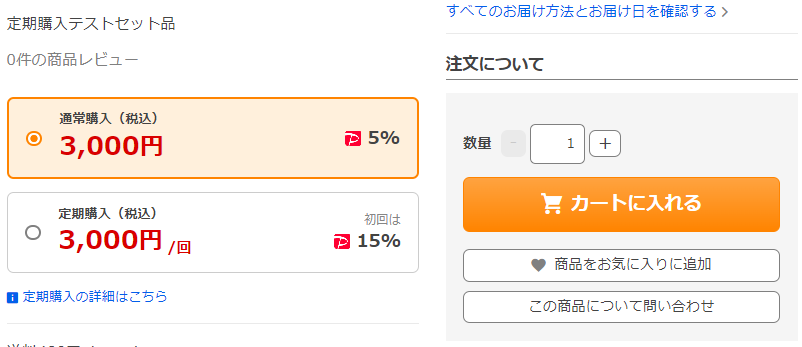
楽天の定期購入は別商品になるため、なかなか買ってくれないという問題がありましたが、Yahoo!ショッピングの場合は同じ商品なので、リピート性が高い商材を扱っている場合は、ぜひ定期購入対応するのがおすすめです。
定期購入商品の登録手順
定期購入商品の登録をするには、「定期購入頻度の設定」をした上で、「商品を定期購入対応」にする、2つの手順が必要です。
それぞれ、順番に解説します。
定期購入頻度の設定をおこなう
定期購入商品をどれぐらいの頻度でお届けするか、設定を行います。
設定を行うには、新しくできた「定期購入」のタブから「定期購入サービス設定」に入り、NO.の横にある「編集」ボタンを押します。
以下の例では、すでに1個登録してあります。
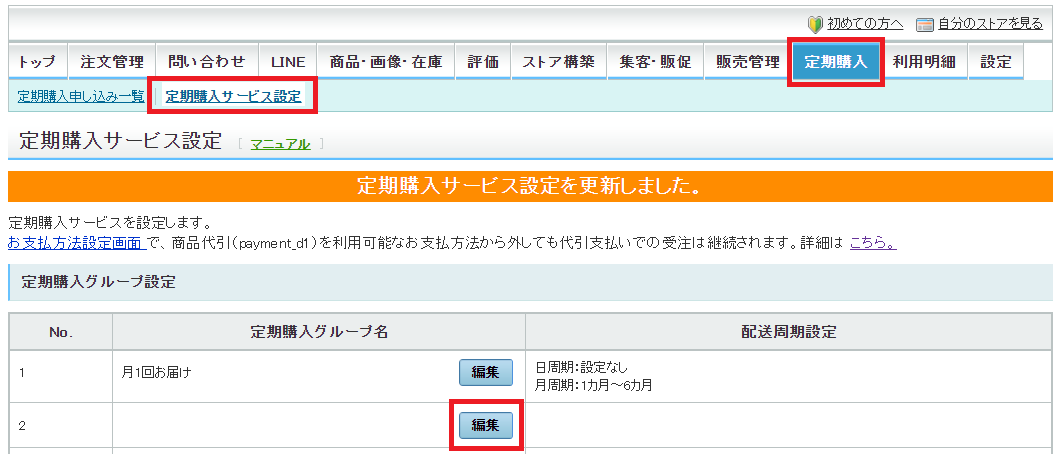
定期購入グループ名をまず入力します。(ここはお客様に見えないので、管理しやすい名前にします)
商品を日数ごとにお届けしたいのか、それとも月ごとにお届けしたいのか、「配送周期(日単位)」または「配送周期(月単位)」を入力します。
たとえば、30日ごとにお届けしたい場合は「配送周期(日単位)」にしてプルダウンを30日~30日にするか、配送周期の選択肢を個別で指定に30と入力します。
自由に選択してほしい場合は、プルダウンの幅を大きめに入力します。以下の例では、1ヶ月毎~6ヶ月毎までお客様が選べるパターンです。
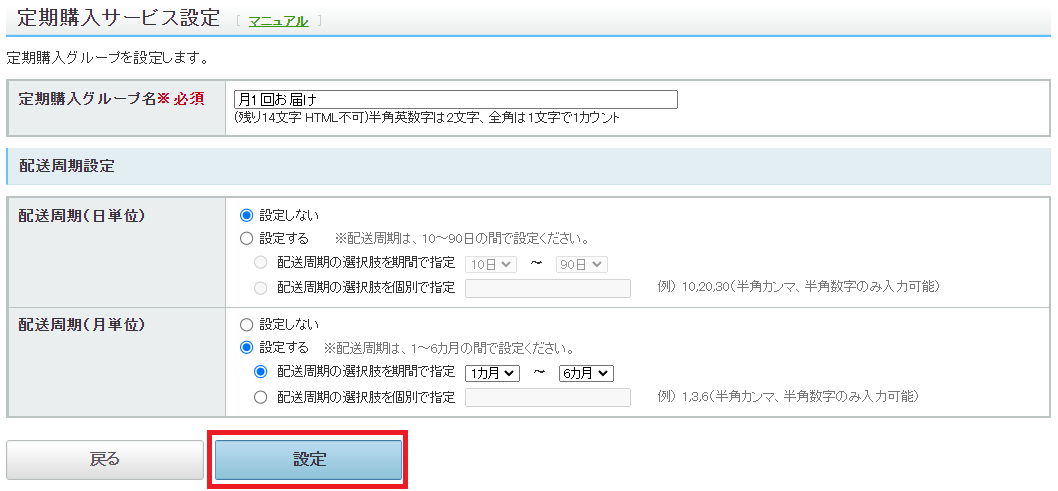
定期購入商品の設定をおこなう
Yahoo!ショッピングの定期購入では、すでに登録してある商品に定期購入の設定をするだけで、通常購入または定期購入をお客様が自由に選べるようになります。
ストアクリエイターで定期購入設定したい商品を開き、画面の中ほどにある「定期購入」の欄で設定します。
定期購入設定を「通常購入/定期購入」にすると、商品が通常購入でも定期購入でも買えるようになります。
「定期購入価格(税込)」は通常購入価格と同じにしても大丈夫です(最初の画像の例では、同じ値段だけどポイント10倍にしています)
「定期購入グループ管理番号」には先ほど設定した定期購入頻度の番号を入力します。
「おすすめサイクル」には、どれぐらいの配送頻度がおすすめか、設定します。
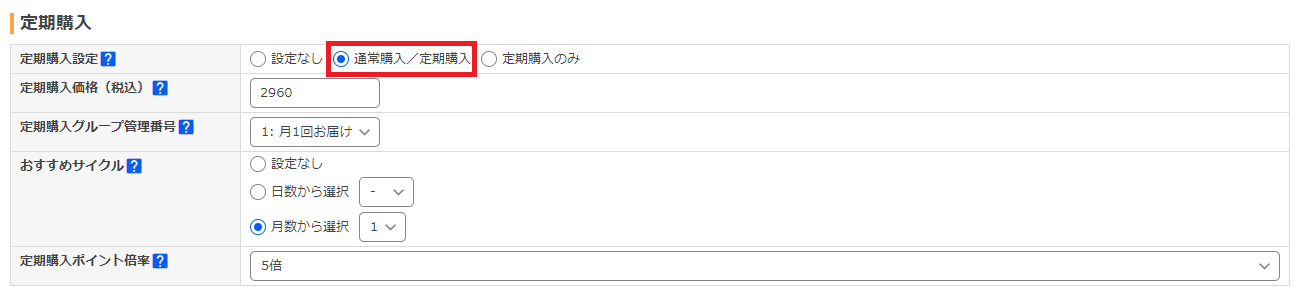
以上の内容を設定して反映すれば、すぐに定期購入が可能になります。
効果的な定期購入商品の活用
定期購入機能は、すべての商品に設定しても逆効果です。
さらに、自分では定期購入向けと思っていたのに、実際はリピート率が低い場合も逆効果になってしまいます。
そのため、実際にリピート率が高い商品なのか、確認してから設定するのがおすすめです。
「プレミアム統計」の「商品別新規・既存レポート」を使うと、商品ごとの新規注文数・リピート注文数などが確認できます。
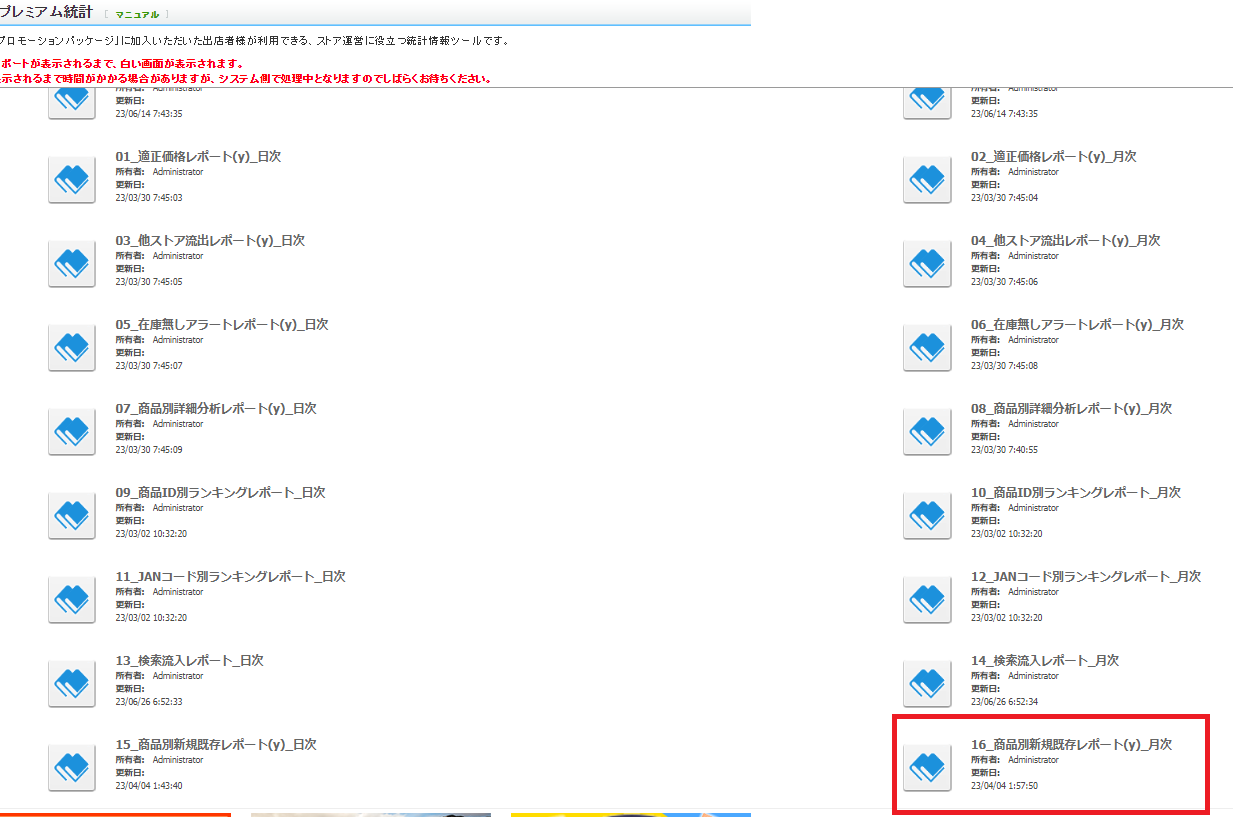
「商品別新規・既存レポート」を開くと、以下のように商品ごとのリピート内容が確認できます。売上が大きく伸びているからリピート率が少ない商品は大丈夫ですが、売り上げは変わらないのにリピート率が低い商品は定期購入に向きません。
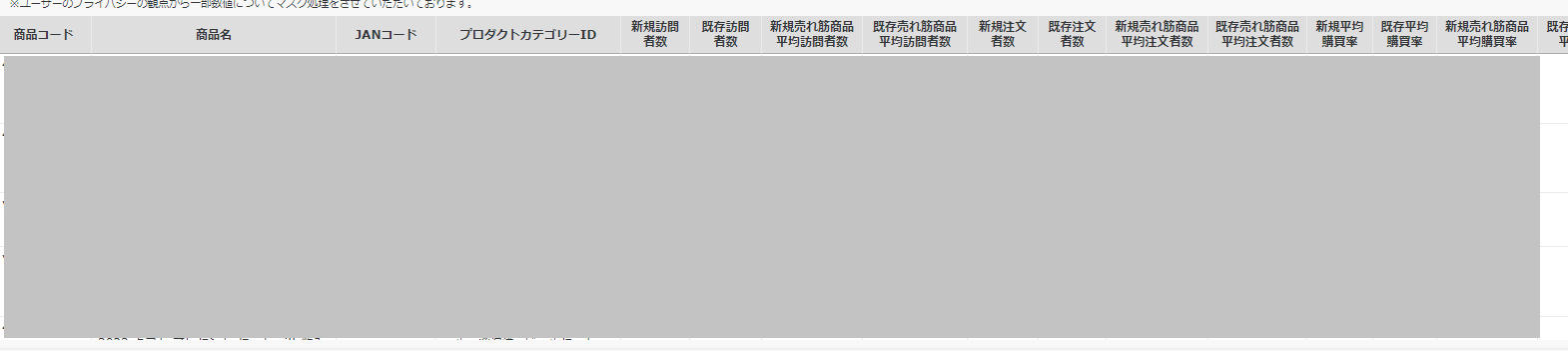
また「既存注文者数」などの上で右クリックして「すべての値を並べ替え」とすると、「既存注文者数」が多い順に並びます。
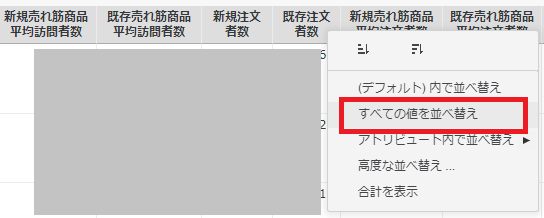
定期購入の注意
Yahoo!ショッピングの定期購入機能では、初回だけ注文して2回目以降をキャンセルすることが可能です。そのため、初回を大きくお得にするよりも、全体的にお得にすることがおすすめです。
